Skype no funciona en Windows 10 | Reparado
Publicado: 2017-12-06'Los problemas no son un signo pare, son guías'
Roberto H. Schuller
Habiéndose convertido en un clásico de la comunicación, Skype se considera una aplicación imprescindible para su computadora hoy en día. En realidad, la aplicación es nada menos que un símbolo de información ilimitada y posibilidades ilimitadas.
Pero nadie es perfecto, y Skype no es una excepción. Su reputación no es tan impecable, y difícilmente podemos llamar a esta aplicación un modelo de buen funcionamiento. Por ejemplo, aunque se supone que Skype y Windows 10 se llevan como una casa en llamas, su relación parece más una batalla de voluntades. Como resultado, los usuarios de Windows 10 continúan informando problemas relacionados con Skype y solicitando ayuda.
Por lo tanto, si su Skype de escritorio se está volviendo loco en estos días, no es necesario que lo domine por su cuenta: hemos preparado una lista completa de consejos probados para solucionar su problema de "Skype no funciona".
Principales problemas de Skype
Los problemas más notorios de "Skype no funciona" en Windows 10 son:
- No se puede iniciar la aplicación. O no puede iniciar sesión: en pocas palabras, su Skype no se abrirá ni funcionará.
- Skype se bloquea, se bloquea o se congela: su Skype está actuando de forma extraña y está poniendo a prueba su paciencia.
- Problemas de conectividad de Skype: no puede conectarse a Skype. Sí, se trata del espeluznante mensaje "Lo sentimos, no pudimos conectarnos a Skype".
- Problemas de audio / video: no pueden verse. O el sonido no llega. ¡Que desastre!
Esperamos que nuestros consejos para la solución de problemas te ayuden a solucionar todos tus problemas de Skype.
Por lo tanto, siéntase libre de trabajar para volver a encarrilar su Skype:
1. Vuelva a instalar su Skype rebelde
Si su Skype se niega a funcionar correctamente, reinstalarlo podría resolver el problema.
Primero, debes desinstalar completamente la aplicación:
- Menú de inicio -> Panel de control -> Haga clic derecho en Skype-> Desinstalar
- Siga las instrucciones proporcionadas por el asistente de desinstalación
o
- Tecla de Windows + R -> Escriba appwiz.cpl -> Entrar -> Buscar Skype -> Haga clic con el botón derecho en él -> Desinstalar
- Siga las instrucciones proporcionadas por el asistente de desinstalación
Asegúrese de que no queden rastros de la versión anterior de Skype en su computadora:
This Computer -> C Drive -> App Data -> Roaming -> Skype -> Delete the contents of the folder
Después de desinstalar Skype, reinicia tu computadora.
Ahora es el momento de reinstalar Skype:
- Ve a la tienda de Windows.
- Busque la última versión de Skype.
- Asegúrate de que sea compatible con tu Windows 10.
- Descarga e instala la aplicación.
- También puedes encontrar la última versión de Skype en su sitio web oficial.
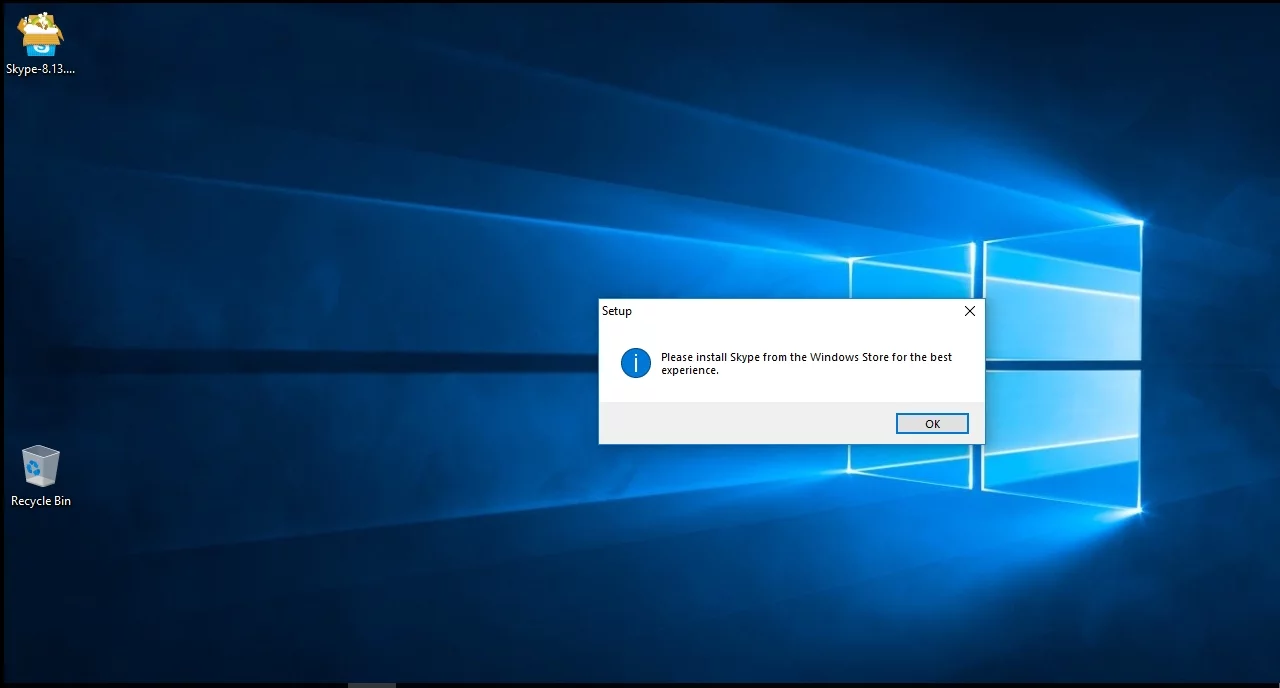
2. Buscar actualizaciones de Windows
Es posible que su sistema esté esperando actualizaciones, lo que puede provocar que Skype sea incontrolable o inadecuado:
Windows key +I -> Update & security -> Check for updates -> Windows will search for and download available apps automatically
Reinicie su computadora y verifique si su Skype está bien ahora.
3. Revise su computadora en busca de problemas de malware
Si su Skype está siendo demasiado conflictivo y parece estar buscando problemas, esto podría significar que hay un software malicioso en el trabajo. Escanee su computadora y elimine a todos los infames invasores lo antes posible. Es tu deber evitar que dejen un rastro de destrucción a su paso.
Y aquí están sus principales aliados:
Defensor de Windows
Windows Defender es una herramienta antimalware integrada destinada a proteger su Windows 10. Windows Defender puede ayudarlo a luchar contra el malware y recuperar su preciado Skype.
Date prisa para realizar un análisis profundo o personalizado del sistema:
Settings -> Update & Security -> Windows Defender -> Open Windows Defender -> Full / Custom
Su principal solución antivirus
Si su Skype sigue actuando de manera completamente extraña, es hora de que su solución antivirus principal realice un análisis del sistema adecuado. Lo más probable es que su computadora esté infectada con malware.
Una herramienta especial antimalware
A veces usar tu antivirus principal no es suficiente. En tal caso, debe buscar ayuda adicional. Una solución antimalware especial puede aumentar sus posibilidades de controlar la infección y proteger su sistema de daños irreversibles. Auslogics Anti-Malware es un buen ejemplo: puede detectar y eliminar las amenazas más sofisticadas sin entrar en conflicto con su antivirus principal.
4. Comprobar el latido del corazón de Skype
Si su aplicación de Skype no funciona correctamente, el problema podría estar en el otro lado. Verifique el estado del sistema de Skype para averiguar si Skype mismo tiene problemas:
Skype -> Help -> Heartbeat
Se abrirá una nueva página web. Allí encontrará anuncios sobre los problemas actuales de Skype.
5. Reparación de archivos de sistema perdidos o dañados
Los archivos del sistema dañados o faltantes pueden ser la razón por la que Skype no funciona en Windows 10.
Para resolver este problema, intente ejecutar la herramienta Comprobador de archivos del sistema:
- Inicio -> Ingrese Símbolo del sistema -> haga clic con el botón derecho en Símbolo del sistema -> seleccione Ejecutar como administrador
- Ingrese DISM.exe /Online /Cleanup-image /Restorehealth
- Ingrese sfc /scannow -> Espere a que finalice el escaneo del sistema -> Reinicie su computadora
6. Ordene su computadora
Tenga en cuenta que la basura de la PC, así como las claves corruptas y las entradas no válidas del registro de Windows pueden hacer que la aplicación de Skype se bloquee. Para evitar las turbulencias de Skype, debe mantener su Windows 10 limpio y ordenado. Para lograr esto, le recomendamos que ordene su computadora regularmente. El uso de una herramienta especial para este propósito, por ejemplo Auslogics BoostSpeed 11, puede ahorrarle mucho tiempo y darle a su computadora un gran impulso.
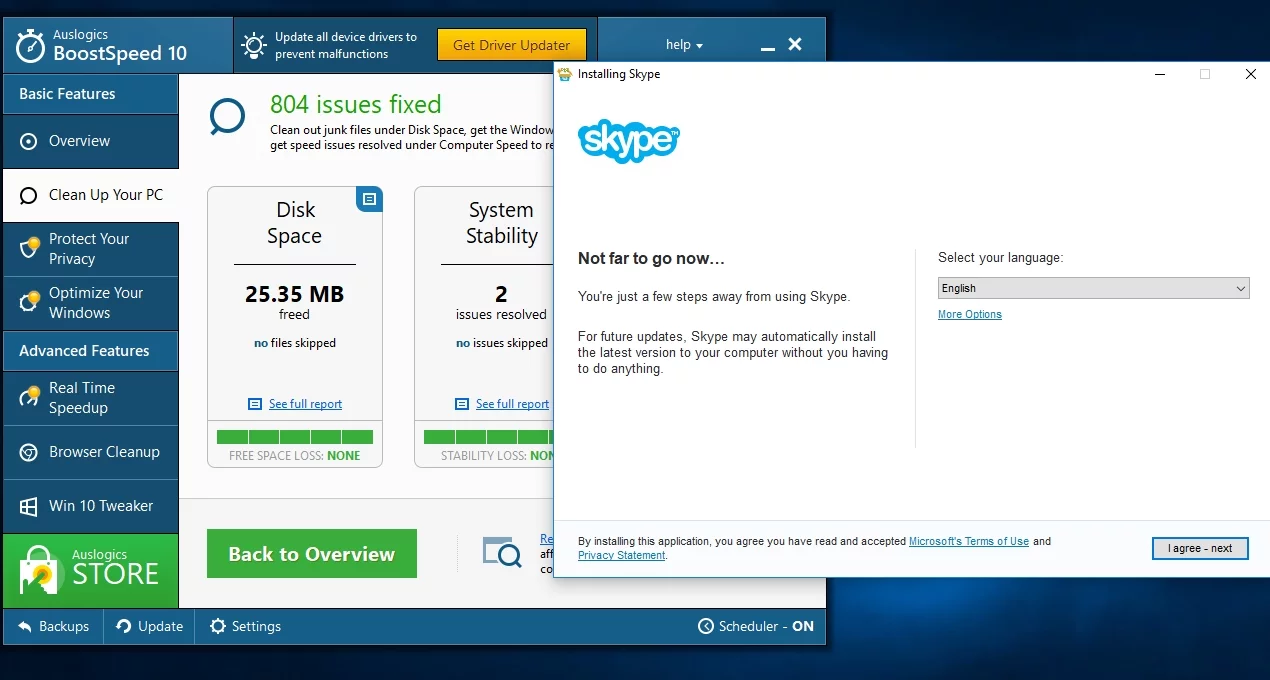
7. Arranque en modo seguro con funciones de red
Si tiene problemas relacionados con Skype, intente arrancar en modo seguro con funciones de red:

- Inicio -> Configuración -> Actualización y seguridad -> Recuperación
- Inicio avanzado -> Reiniciar ahora -> Elija una opción -> Solucionar problemas -> Opciones avanzadas
- Configuración de inicio -> Reiniciar -> Modo seguro con funciones de red
Ahora intenta iniciar Skype e iniciar sesión. Si no surgen problemas, vuelva a poner su computadora en su modo habitual y disfrute de su obediente Skype.
Si los problemas persisten, haga lo siguiente:
- Tecla de Windows + R -> Escribe %appdata% -> Enter
- Busque la carpeta de Skype -> Haga clic con el botón derecho en ella -> Cámbiele el nombre a Skype_2 -> Ingrese
Si estos consejos te han ayudado, no dudes en desactivar el modo seguro.
8. Comprueba tu conexión
- ¿Tus llamadas de Skype siguen congeladas?
- ¿Tu video está pixelado?
- ¿Tiene desenfoque de movimiento?
- ¿Las personas con las que hablas por Skype suenan como viejos robots?
Si la respuesta a alguna de estas preguntas es sí, parece que puedes viajar en el tiempo. O tal vez su conexión a Internet no sea lo suficientemente buena para proporcionar llamadas de Skype de alta calidad.
Si la aplicación de Skype le informa que la conexión a Internet es lenta, debe tomar las medidas pertinentes:
- Compruebe si su equipo de red funciona correctamente.
- Verifique la configuración de su enrutador.
- Reposicione su enrutador para evitar interferencias en la señal.
- Coloque su computadora más cerca del enrutador.
- Escanee su computadora en busca de una infección de malware usando los consejos de este artículo.
- Deshabilite los programas en segundo plano que consumen muchos recursos de red.
- Llame a su proveedor de servicios de Internet para solucionar el problema de su conexión lenta.
9. Modifique la configuración de su red
Si su Skype tiene problemas de conectividad, intente ajustar la configuración de su red:
- Tecla de Windows + X -> Símbolo del sistema (administrador) -> Sí -> Escriba el siguiente texto: ipconfig /release;
ipconfig /renovar;
reinicio netsh winsock;
reinicio netsh int ip;
ipconfig /flushdns;
ipconfig /registrodns;
netsh int tcp establece heurística deshabilitada;
netsh int tcp set global autotuninglevel=disabled;
netsh int tcp set global rss=habilitado;
netsh int tcp mostrar global - Ingrese -> Reinicie su computadora
10. Deshabilitar UPnP
UPnP significa Universal Plug and Play. Al estar habilitada de forma predeterminada, esta función puede abrir puertos automáticamente, lo cual es bueno. La otra cara de la moneda es que upnP puede provocar problemas de conectividad o inicio de sesión de Skype.
Para deshabilitar uPnP, siga estos pasos:
- Skype -> Herramientas -> Opciones -> Avanzado
- Conexión -> Desmarque Habilitar uPnP -> Guardar -> Reinicie su computadora
11. Resolver problemas de controladores
Si tu no puedes:
- hacer o recibir videollamadas
- oir algo
- ser escuchado por nadie
es probable que su cámara web, tarjeta de sonido, parlantes o controladores de micrófono estén funcionando.
Pero antes de centrarnos en los drivers en cuestión:
- prueba tus dispositivos usando Echo / Sound Test Service;
- asegúrese de que sus dispositivos estén enchufados y encendidos;
- intente desconectar y luego volver a conectar sus dispositivos externos;
- si usa dispositivos inalámbricos, verifique sus baterías;
- asegúrese de que Skype esté intentando acceder a los dispositivos correctos;
- reinicie su computadora.
Si sus dispositivos siguen negándose a funcionar de la forma en que se supone que deben hacerlo, es hora de que considere reparar sus controladores.
Aquí hay 3 formas de manejar los problemas de los controladores:
1) Intente actualizar sus controladores con Windows Update
Windows key +I -> Update & security -> Check for updates
Su Windows 10 buscará actualizaciones automáticamente. Instale las actualizaciones que necesita y reinicie su computadora.
2) Actualice sus controladores manualmente
Puede actualizar sus controladores manualmente descargando sus últimas versiones de Internet.
Nota: ¡Descargue archivos de instalación solo de fuentes confiables para mantener a raya el malware!
3) Use una herramienta especial para abordar los problemas de los controladores
Algunas herramientas especiales pueden ayudarlo a reparar todos sus controladores de una manera rápida y simple. Auslogics Driver Updater es uno de ellos.
12. Mantén tu Skype actualizado
Lo triste es que las versiones obsoletas de Skype pueden volverse un poco locas. Es por eso que buscar actualizaciones de Skype es una buena estrategia.
Entonces, si su aplicación de Skype se ha comportado de manera extraña últimamente, intente actualizarla:
Skype -> Help -> Check for Updates
Puede actualizar Skype clásico o probar el nuevo Skype: la elección es suya. Reinicie su computadora después de actualizar la aplicación de Skype.
Para resumir todo, repasemos nuestros 12 mejores consejos para solucionar problemas de Skype:
- Vuelva a instalar su Skype rebelde
- Buscar actualizaciones de Windows
- Revise su computadora en busca de problemas de malware
- Comprobar el latido del corazón de Skype
- Reparar archivos de sistema perdidos o dañados
- Ordena tu computadora
- Arranque en modo seguro con funciones de red
- Verifique su conexión
- Modifique la configuración de su red
- Desactivar UPnP
- Resolver problemas de controladores
- Mantenga su Skype actualizado
Esperamos que su Skype esté funcionando ahora.
La aplicación no contiene malware y está diseñada específicamente para el problema descrito en este artículo. Simplemente descárguelo y ejecútelo en su PC. Descarga gratis
Desarrollado por Auslogics
Auslogics es un desarrollador de aplicaciones Microsoft Silver certificado. Microsoft confirma la gran experiencia de Auslogics en el desarrollo de software de calidad que satisfaga las crecientes demandas de los usuarios de PC.
¿Tienes alguna idea o pregunta sobre este tema?
¡Esperamos sus comentarios!
